K8S搭建集群
1.至少两台装有linux的主机(或者虚拟机),这里我用的是两台centos7.6。一台是 172.20.111.130,用做master。另一台是 172.20.111.175 ,用作Node。这两台都是装在虚拟机上的。
2.所有主机装有docker,并且启动docker 服务。
3.主机硬件要求:cpu必须2核以上,内存2G以上
说明:1-8(除了4以外)必须在所有节点执行
systemctl stop firewalld #防止端口不开放,k8s集群无法启动(因为不知道K8S要求开放哪些端口。运行之后,再开放相应的端口,然后开启防火墙)
setenforce 0
swapoff -a #执行此命令,临时关闭swap
vim /etc/fstab #永久关闭:注释有swap的那一行(访问内存分区,k8s无法启动)
free #可以通过这个命令查看swap是否关闭了
4.1 修改主机名称:由于是两台虚拟机,主机名称可能相同,因此先修改主机名称。
# 设置master主机名称,将hosts的内容替换成如下的内容。
vim /etc/hosts
172.20.111.130 master-cent
# 设置node主机名称,将hosts的内容替换成如下的内容。
vim /etc/hosts
172.20.111.130 master-cent
如图所示
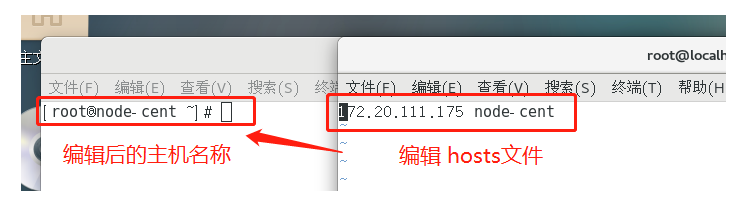
4.2 设置master主机到node主机的免密登录
#生成密钥对,授权
ssh-keygen #生成密钥对(生成rsa密钥对时,会提示输入保存密钥的文件 和密码,可以直接enter)
cat .ssh/id_rsa.pub >> .ssh/authorized_keys #复制密钥对
chmod 600 .ssh/authorized_keys #授权
#复制master授权文件到node节点:可以在master生成,然后拷贝到node节点 将.ssh整个文件夹,复制到远程服务器上的 /root下。(接受许可,并输入密码)
scp -r .ssh root@172.20.111.175:/root
#测试免密登录连接(不需要输入密码,即可登录到node,exit 可退出)
ssh 172.20.111.175
vi /etc/sysctl.d/k8s.conf
net.bridge.bridge-nf-call-ip6tables = 1
net.bridge.bridge-nf-call-iptables = 1

#docker 安装、启动。如果已经安装docker,并启动服务。可跳过这一步。
wget https://mirrors.aliyun.com/docker-ce/linux/centos/docker-ce.repo -O/etc/yum.repos.d/docker-ce.repo
yum -y install docker-ce
systemctl start docker
systemctl enable docker
#同步时间:使master节点和 node 节点时间同步。这一步必须做,否则后面安装flannel可能会有证书错误。或者就算加入了集群,node节点状态也是NotReady。
yum install ntpdate -y
ntpdate cn.pool.ntp.org
补充:同步时间,也可以使用一台时间服务器来同步。
vi /etc/yum.repos.d/kubernetes.repo
[kubernetes]
name=Kubernetes
baseurl=https://mirrors.aliyun.com/kubernetes/yum/repos/kubernetes-el7-x86_64
enabled=1
gpgcheck=1
repo_gpgcheck=1
gpgkey=https://mirrors.aliyun.com/kubernetes/yum/doc/yum-key.gpg
https://mirrors.aliyun.com/kubernetes/yum/doc/rpm-package-key.gpg
yum makecache fast
yum install -y kubectl-1.20.0 kubeadm-1.20.0 kubelet-1.20.0 --nogpgcheck
yum install -y kubectl-1.20.0 kubeadm-1.20.0 kubelet-1.20.0 --nogpgcheck
验证安装:
yum list installed |grep kube
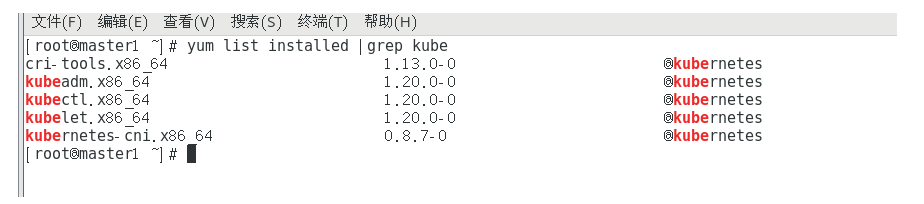
9.1 初始化master节点(master 节点执行)
#第一次初始化比较慢,需要拉取镜像(实际使用时,需要将这些命令和参数写成一行)
kubeadm init --apiserver-advertise-address=172.20.111.130 # 换成自己master的IP
--image-repository registry.aliyuncs.com/google_containers
--kubernetes-version v1.20.0
--service-cidr=10.1.0.0/16
--pod-network-cidr=10.244.0.0/16 #使用flannel网络必须设置成这个cidrKUB
#接下来,将初始化结果中的命令复制出来执行(初始化master 节点后,kubeadm的任务就完成了,下面的命令是固定的,给kubectl用的,只有执行了以下命令,kubectl才会起作用):
mkdir -p $HOME/.kube
sudo cp -i /etc/kubernetes/admin.conf $HOME/.kube/config
sudo chown $(id -u):$(id -g) $HOME/.kube/config
9.2 安装flannel网络(master 节点执行,配置网络环境,节点与节点之间需要网络连接,节点内部的容器也需要网络连接,所以要配置flannel 网络)
# 安装flannel(在master执行,这个文件,下载时可能被墙,需要在hosts手动配置DNS)
kubectl apply -f https://raw.githubusercontent.com/coreos/flannel/master/Documentation/kube-flannel.yml
# 安装完flannel,将配置从master拷到node节点,否则添加节点之后状态不对(免密登录的用处)
scp -r /etc/cni root@172.20.111.175:/etc
# 这一步也要拷贝,否则节点看着正常,但是pod由于网络原因无法创建(复制过去后,子节点会pull 3个镜像,有三个镜像,子节点的flanel网络才是通畅的)
scp -r /run/flannel/ root@172.20.111.175:/run
复制到node 节点后,node 节点的三个镜像:

9.3 再次初始化 master (master节点执行,执行时,需要将下面的命令和参数写成一行)
kubeadm init
--apiserver-advertise-address=172.20.111.130 #指定apiserver的监听地址,即master的地址
--image-repository registry.aliyuncs.com/google_containers #镜像加速
--kubernetes-version=v1.20.0 #指定Kubernetes版本
--service-cidr=10.1.0.0/16
--pod-network-cidr=10.244.0.0/16 #指定使用flanneld网络
--apiserver-bind-port=6443
--ignore-preflight-errors=all #跳过之前已安装部分(出问题时,问题解决后加上继续运行)
9.4 查看集群状态
kubectl get cs

10.1 获取加入集群的token(master 节点执行)
kubeadm token create --print-join-command

10.2 node 加入集群:复制 master 输出的指令,再node上执行。即可加入集群
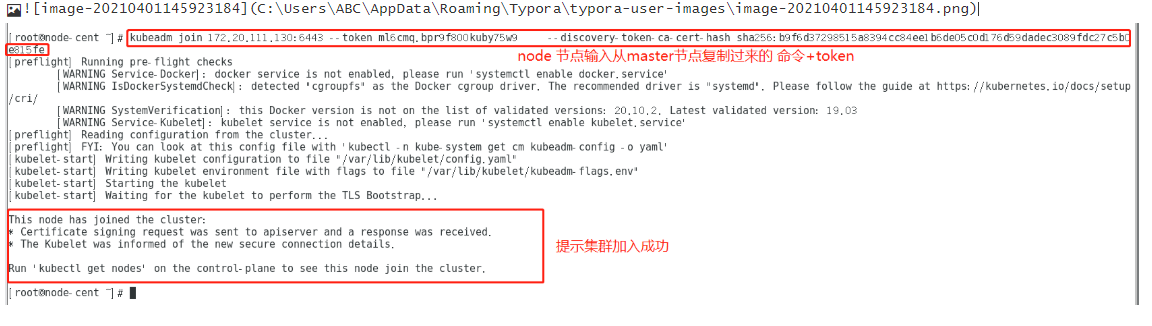
10.3 master 节点查看节点状态
kubectl get node -o wide

11.1 node 节点脱离(node节点执行)
kubeadm reset #重置节点
11.2 master 删除节点(master节点执行)
kubectl delete node 节点名称 #删除节点,删除后 数据就从etcd中清除了(可运行kubectl的任一节点中执行)
#使用kubectl -h,查看K8S的各种类别的指令。kubectl +具体的指令 -h,可以查看该指令的用法,参数配置等。
kubectl get:#用于获取资源(kubectl -h 可以查看到)。
kubectl get node [-o wide] # 获取集群中的节点[加上 可选参数,可查看更多信息],kubectl get node -h 可查看更多参数配置。
kubectl run nginx --image=nginx --port=80 #运行nginx pod(这个时候只是容器在pod内部使用,还不能给外界进行访问)
kubectl describe pod nginx-pod # 查看nginx pod信息(显示demo是否成功或者失败信息),非默认名称空间的 pod,要加上 -n 对应的名称空间。
kubectl expose pod nginx-pod --port=80 --target-port=80 --type=NodePort # 暴露nginx pod(暴露给外界进行访问) ,type=NodePort才可以被访问 (kubectl expose deployment k3cdey -n k3cpod-ns --type=NodePort #不指定端口直接暴露)
kubectl get service -o wide #查看暴露nginx副本deployment service
kubectl get ns #获取名称空间
kubectl get pods -o wide -n k3cpod-ns # 查看特定名称空间下的 pod。
kubectl apply -f ns.yaml:#根据yaml 文件创建资源,包括pod,service,namespaces,deployment
kubectl delete -f ns.yaml:根据ns的yaml 文件,删除资源,包括 pod,service,namespaces,deployment
.kubectl create ns 名称空间:创建名称空间
kubectl delete ns ns-test1:删除名称空间
apiVersion: apps/v1 #k8s版本号
kind: Deployment #部署类型(资源类型)
metadata: #元数据(用于定义资源信息)
name: nginx-deployment-tony5 #资源名称
labels: #资源标签(版本号)
app: nginx
spec: #资源相关信息规范
replicas: 3 #副本数
selector: #选择哪一个版本
matchLabels:
app: nginx
template: #模板
metadata: #资源的元数据/属性
labels: #设置资源的标签
app: nginx
spec: #资源规范字段(规范容器配置)
containers: #指定容器
- name: nginx #容器名称
image: nginx #容器使用的镜像
ports: #端口号
- containerPort: 80 #容器对应的端口号
apiVersion: v1 # 指定api版本,此值必须在kubectl api-versions中
kind: Service # 指定创建资源的角色/类型
metadata: # 资源的元数据/属性
name: service-tony # 资源的名字,在同一个namespace中必须唯一
namespace: default # 部署在哪个namespace中
labels: # 设定资源的标签
app: demo
spec: # 资源规范字段
type: NodePort # ClusterIP 类型
ports:
- port: 8080 # service 端口
targetPort: 80 # 容器暴露的端口
protocol: TCP # 协议
name: http # 端口名称
selector: # 选择器(选择什么资源进行发布给外界进行访问:pod deployment 等等资源)
app: nginx
原文:https://www.cnblogs.com/Fengyinyong/p/14682770.html